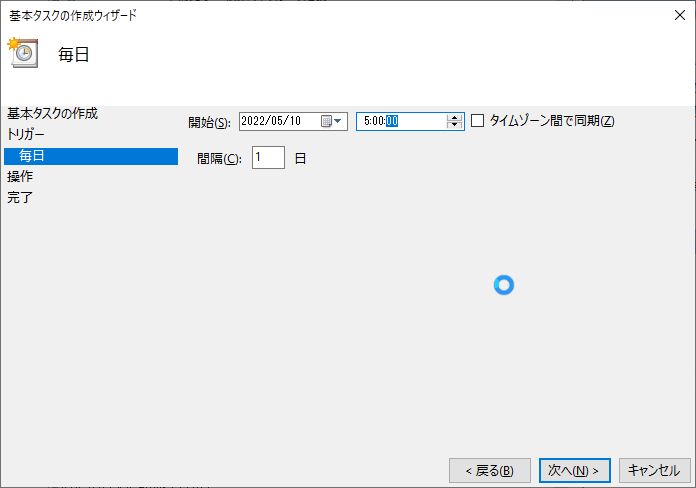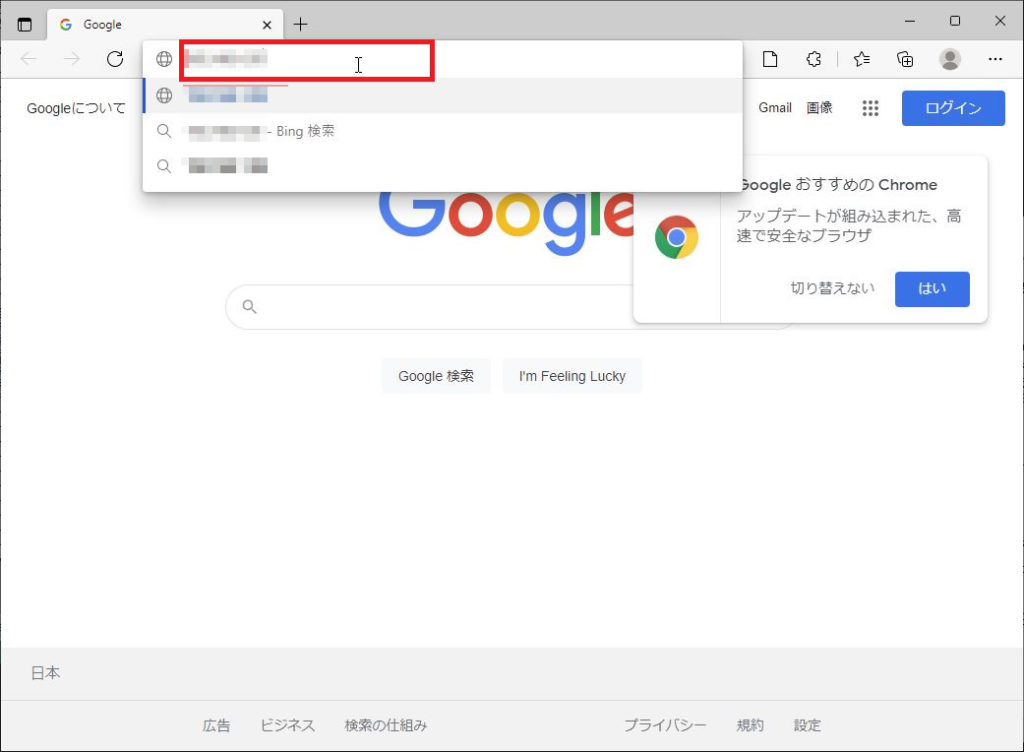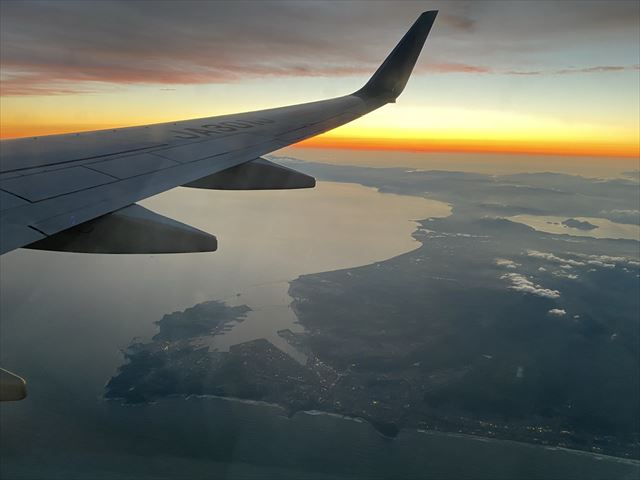今回は、背景を透明とした表をスタンプとして、PDFに貼り付ける方法を紹介します。
イメージとしては下のような感じです。
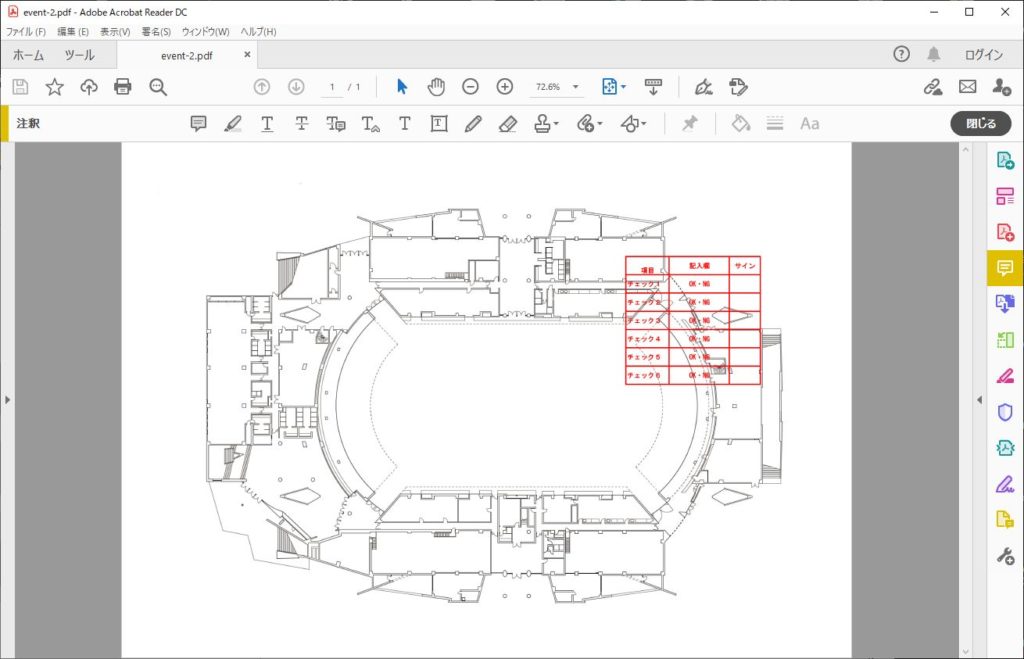
1.概要
Adobe Reader DC (無料)を使えば、注釈でスタンプを使うことにより、
PDF形式のスタンプを貼り付けることができます。
ここでは、背景を透明にしたPDF形式のスタンプを作ってみます。
2.スタンプのpngを準備して背景を透明にする
今回はエクセルでスタンプの元となる表を作成しました。

pngとして保存するため、
CubePDFを使用しています。

https://www.cube-soft.jp/cubepdf/?lang=ja

png 形式のスタンプができました。

PhotoShopやGIMPなどを使って背景を透明にするか、下のようなサービスを使います。
https://www.peko-step.com/tool/alphachannel.html

背景を透明にした png 形式の画像を再び PDF にします。
例えば、今回は Word に貼ってPDFにしてみます。一旦 Word に貼り付けています。

エクスポートの「PDF/XPSの作成」で保存

見た目は背景が透明になっているかはわかりませんが、透明なはずです。

3.PDFに背景を透明にしたスタンプを貼り付ける
PDFの書類や図面などスタンプを押したい PDF を Adobe Reader DC で開きます。
「注釈」をクリック。

スタンプのマークをクリックして、「カスタムスタンプ」の「作成」をクリック。
始めて使う時は、名前など入力する画面が出ますので、画面に従って入力します。

先程の背景を透明にした png ファイルを参照で指定して「OK」

「分類」を適当に選択します。(今回は「標準」)そして、わかりやすいように名前を入力して「OK」。

もう一度スタンプマークをクリックして、「標準」の所の一番下に、今登録したスタンプがありますのでクリック。

適当に図面の上でクリックします。
青いマークで大きさを変えることもできます。

このまま保存すると、スタンプを押した状態のものが保存できます。